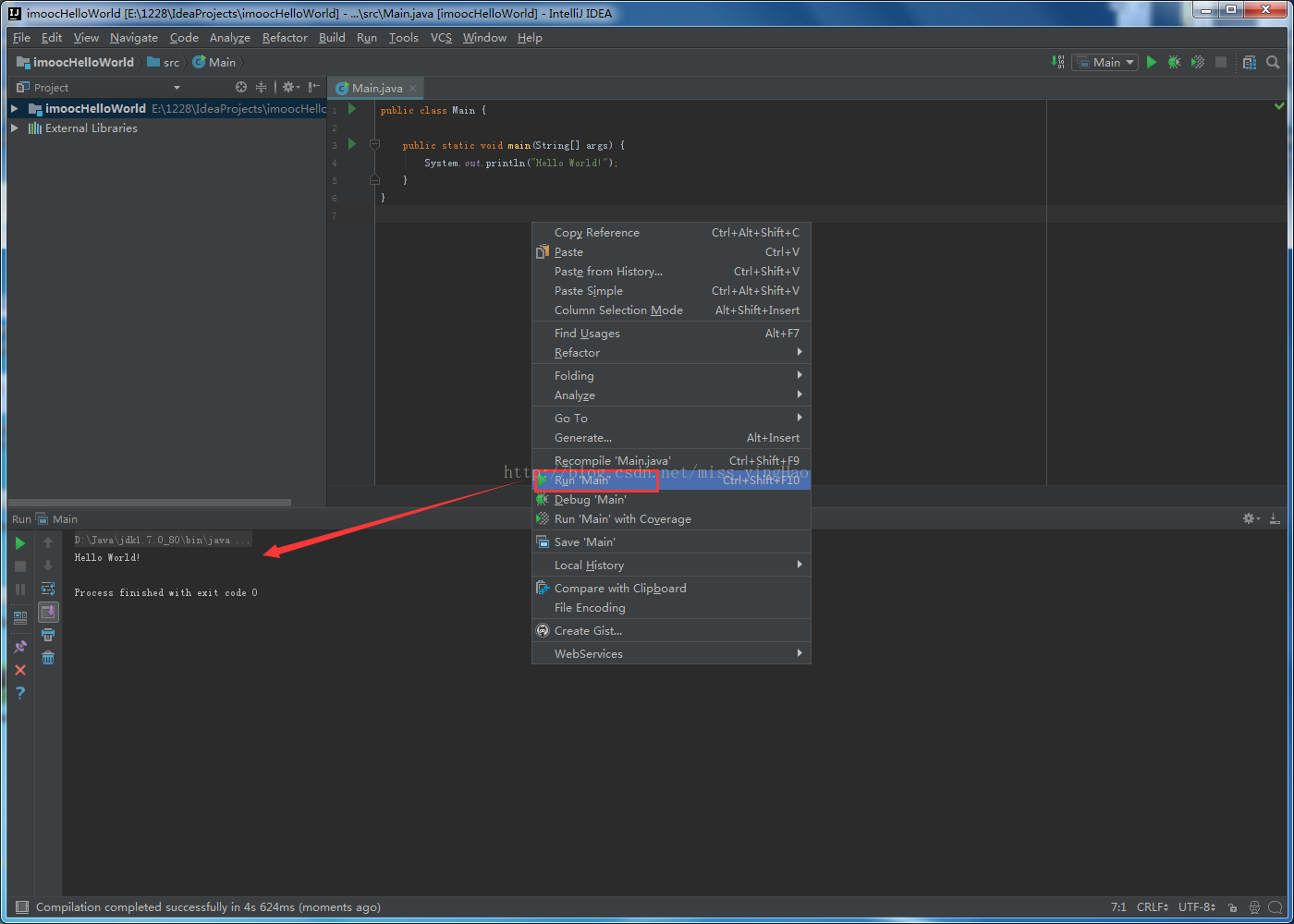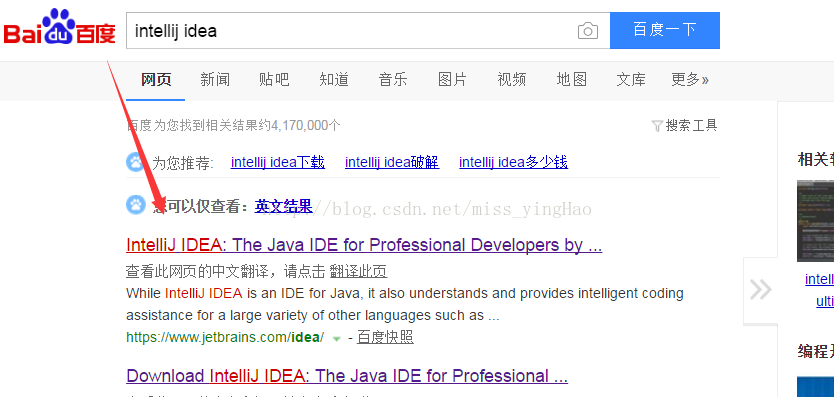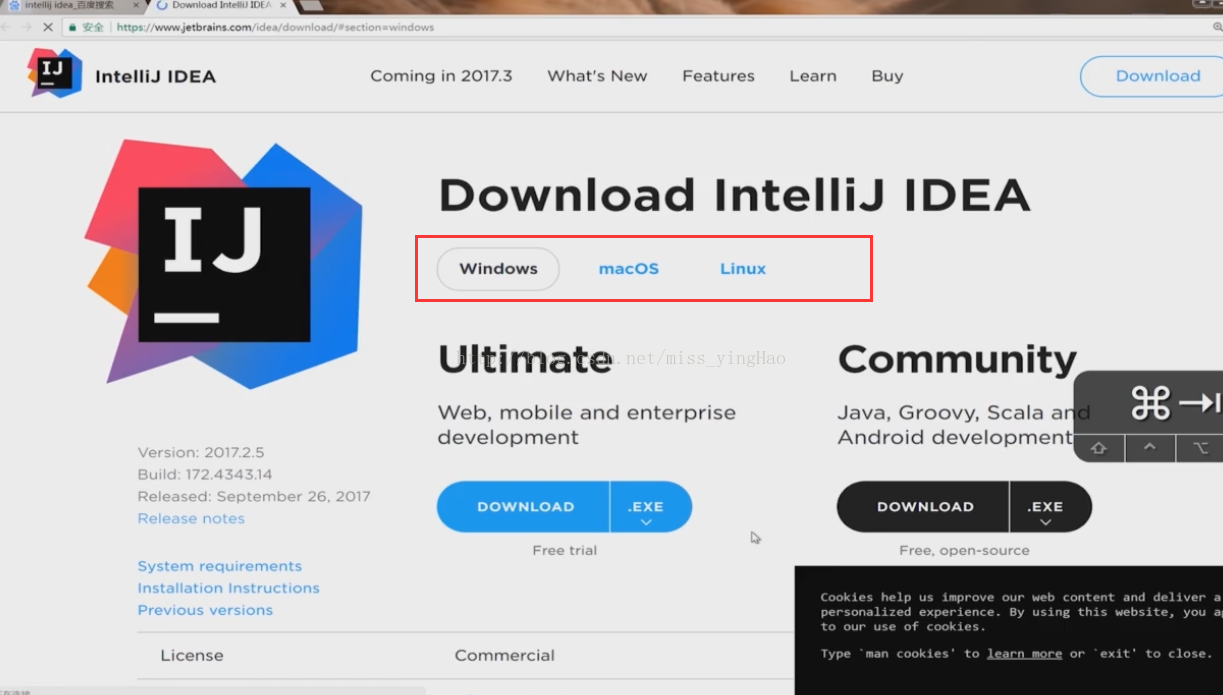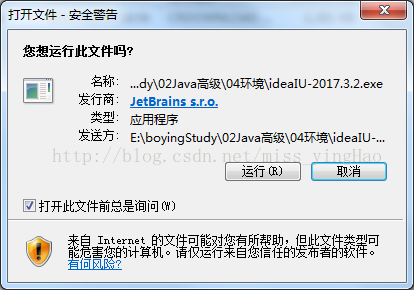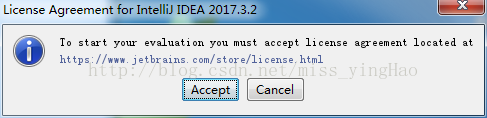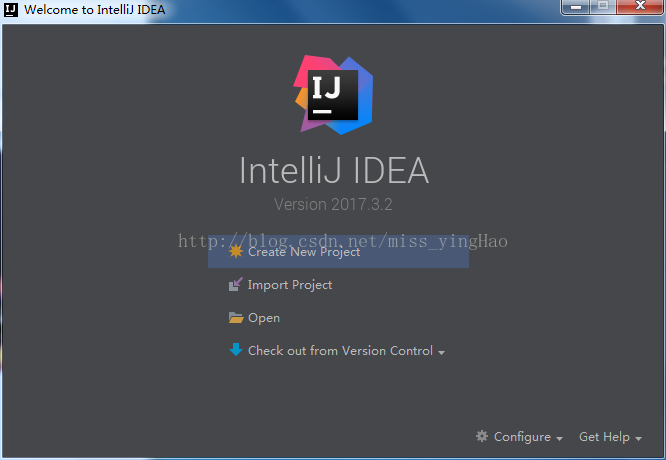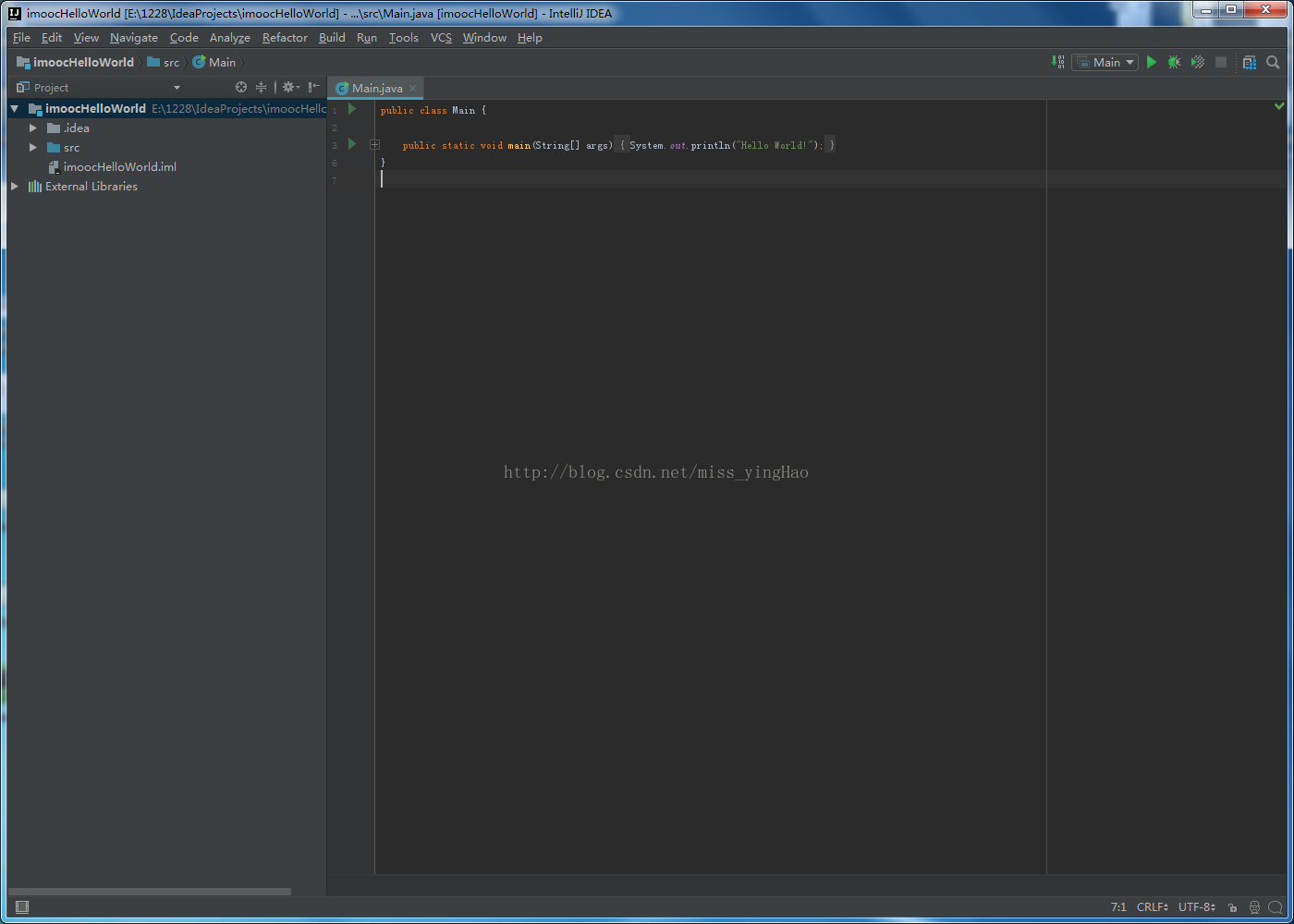IntelliJ IDEA的下載+安裝+配置+建立工程
阿新 • • 發佈:2018-12-20
01下載
百度到官網


2)預設外掛:這裡有許多外掛,大家可以不用選直接next
3)選擇第三種編輯方式:如果對vim比較熟悉可以下載,也可以不選直接點選【Start using IntelliJ IDEA】就啟動了。

04 建立工程
載入完成後會提示我們建立一個專案
建立一個java工程需要jdk,第一次安裝需要選擇【New】,然後指定安裝好的jdk的路徑,然後點選【next】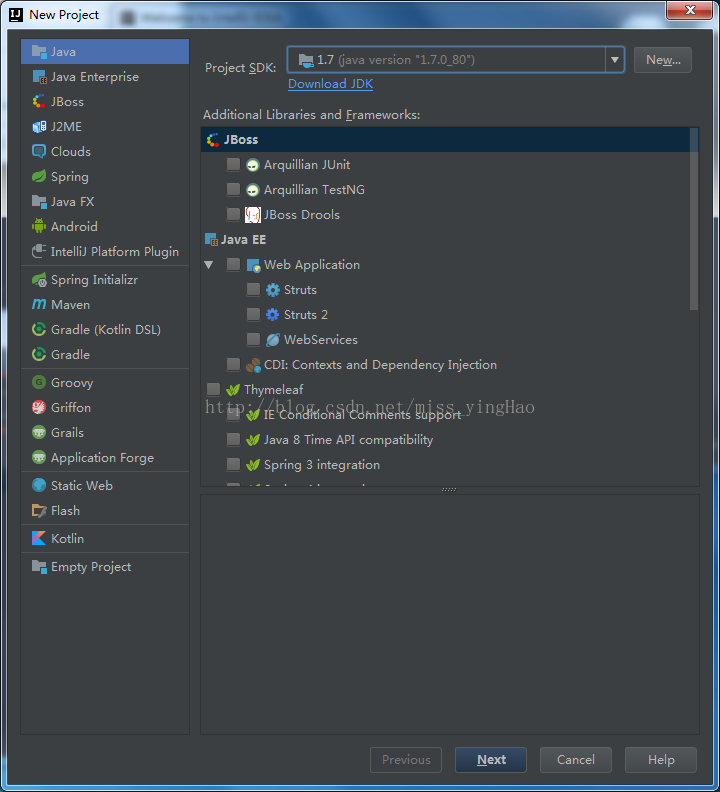
右鍵選擇【Run Main】就可以看到列印輸出的hello world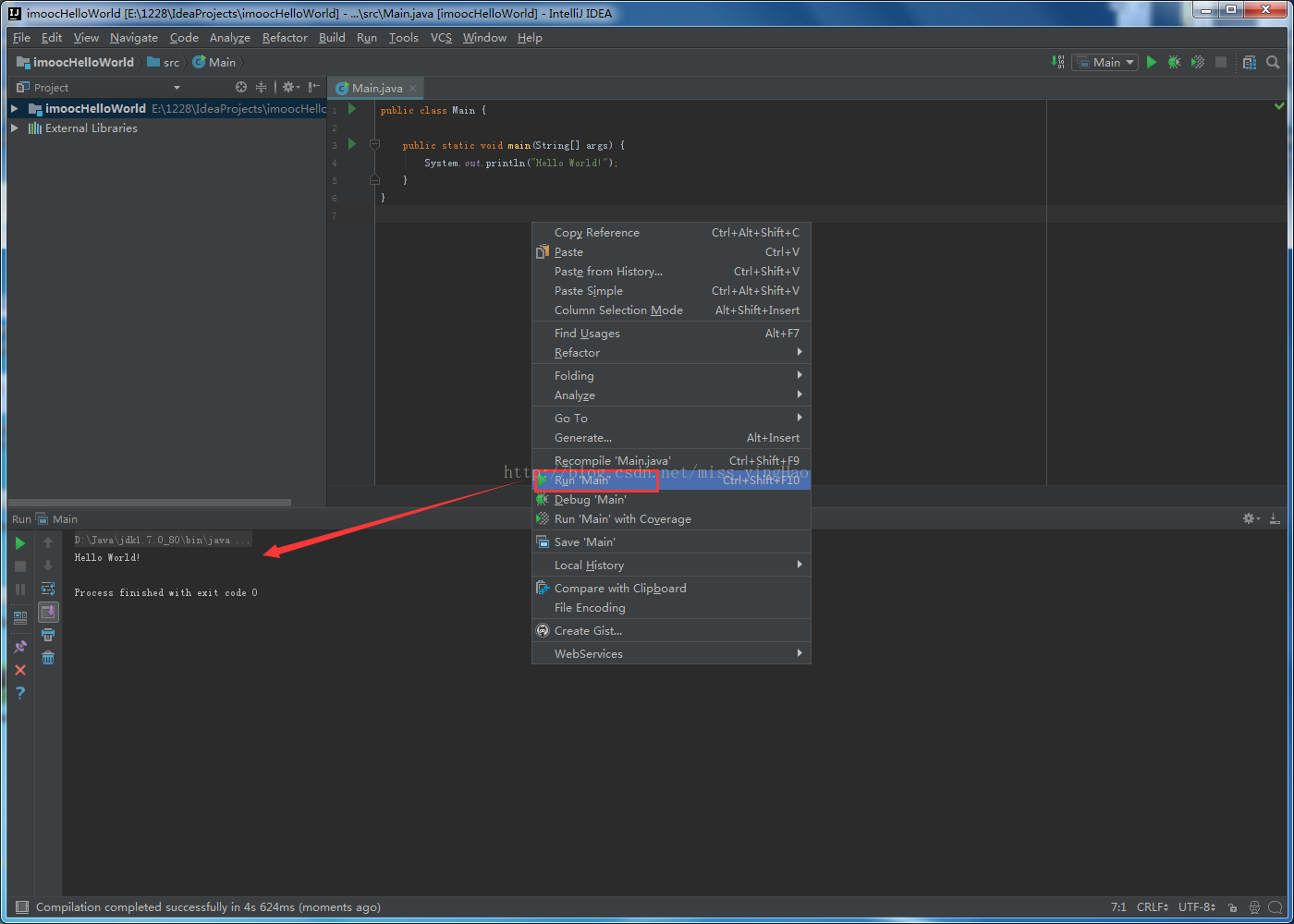
百度到官網
進入後點擊download
這裡先現在Ultimate,它有一個30天的試用期。直接點選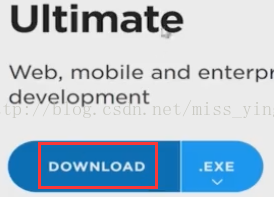
02安裝
直接執行.exe檔案,可能會出現警告,選擇執行即可。
選擇安裝位置,這裡我選擇D盤,繼續next
選擇系統型別,及安裝的外掛,我這裡選擇64位,java

點選【install】之後就可以進行安裝了,耐心等待下
安裝完成後,點選【finish 】
03配置
點選【Finish】後會出現一個配置選項,如果已經有配置的話可以選擇直接匯入之前的配置,我們不匯入配置所以選擇最後一個
因為我下載的是Ultimate,所以這裡選擇免費30天,然後點選【Evaluate】
選擇接受
接下來就正式進入配置了: 1)主題顏色的配置:我選擇酷炫黑

2)預設外掛:這裡有許多外掛,大家可以不用選直接next

3)選擇第三種編輯方式:如果對vim比較熟悉可以下載,也可以不選直接點選【Start using IntelliJ IDEA】就啟動了。


04 建立工程
載入完成後會提示我們建立一個專案
建立一個java工程需要jdk,第一次安裝需要選擇【New】,然後指定安裝好的jdk的路徑,然後點選【next】
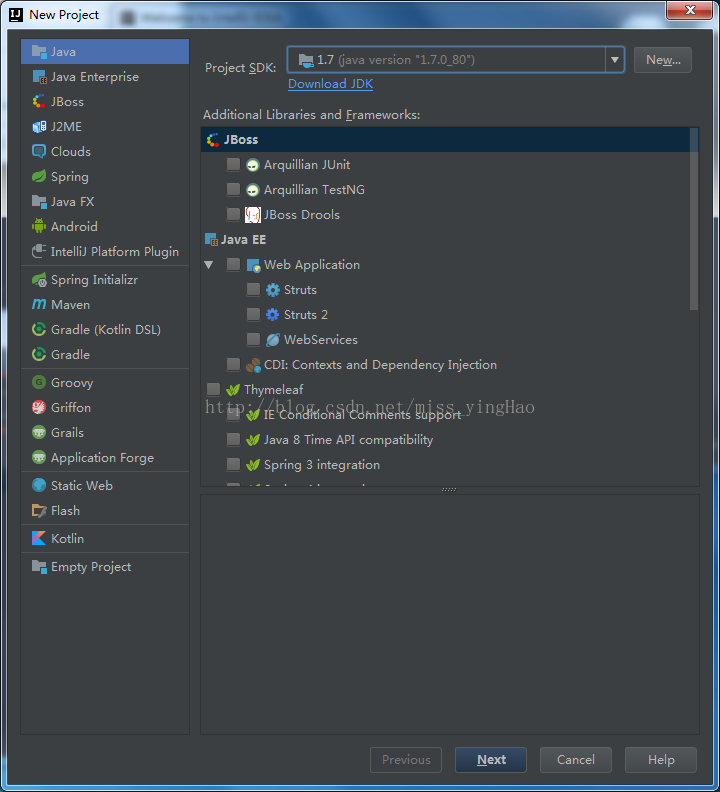
勾選從模板建立工程,然後選擇java Hello World專案,點選【next】
輸入專案名和專案路徑:由於我是指定的路徑,所以預設不會有專案名資料夾,是我自己新增的,所以後期IDEA提示我缺少imoocHelloWorld資料夾,它會有IDEA來建立,選擇OK 即可
工程建立完成後會自動載入到IDEA中:在載入專案的過程中會出現提示框,是關於IDEA的一些使用技巧,直接關閉即可
右鍵選擇【Run Main】就可以看到列印輸出的hello world